Google Voice Tidak Berfungsi? 7 Perbaikan untuk Dicoba
Diterbitkan: 2021-12-30Google Voice adalah salah satu layanan VoIP (Voice Over IP) paling populer yang digunakan saat ini. Ini sebagian besar karena layanan ini gratis kecuali Anda bermaksud untuk mentransfer nomor ponsel Anda yang sebenarnya ke layanan tersebut.
Layanan ini gratis jika Anda mendaftar ke nomor telepon unik yang disediakan oleh Google, dan Anda dapat meneruskan panggilan atau pesan apa pun ke nomor ini ke ponsel Anda sendiri. Sayangnya, ada kalanya Google Voice mungkin tidak berfungsi. Ini mungkin tidak menerima pemberitahuan panggilan baru, tidak menerima panggilan atau pesan baru sama sekali, atau tidak dapat mengakses akun Anda sama sekali.
Dalam artikel ini Anda akan mempelajari tujuh perbaikan paling umum ketika Google Voice tidak berfungsi.
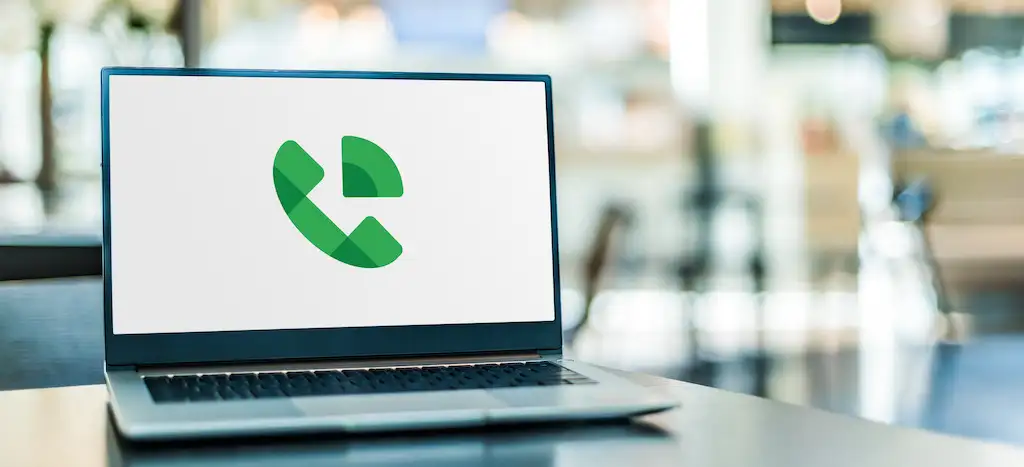
1. Masuk Ke Akun Google yang Benar
Jika Anda bahkan tidak dapat masuk ke akun Google Voice untuk mengambil pesan Anda, mungkin ada beberapa alasan.
Hal pertama yang harus diperiksa adalah Anda masuk ke akun Google yang benar. Ini harus menjadi akun yang Anda gunakan saat pertama kali menyiapkan Google Voice.
Dari halaman beranda pencarian Google, pilih gambar profil Anda dan pastikan Anda benar-benar masuk ke akun Google tersebut.
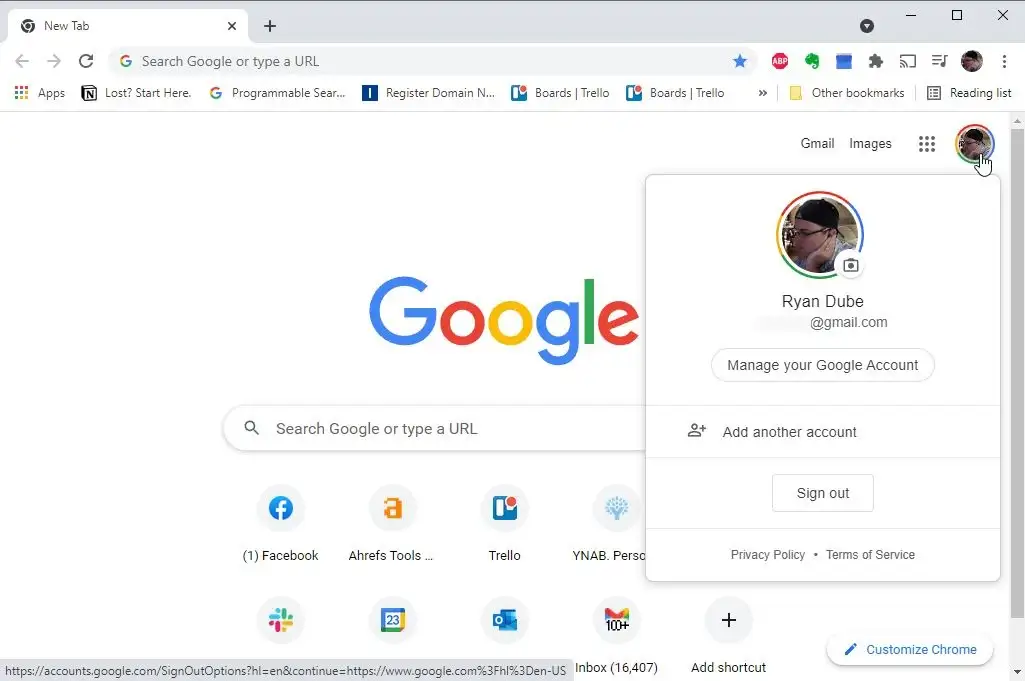
Jika tidak, pilih Keluar lalu masuk kembali ke Google dengan akun Google yang benar.
2. Periksa Koneksi Internet Anda
Ini seharusnya tidak perlu dikatakan lagi, tetapi jika Anda tidak dapat mengakses internet, Anda tidak akan dapat mengakses Google Voice.
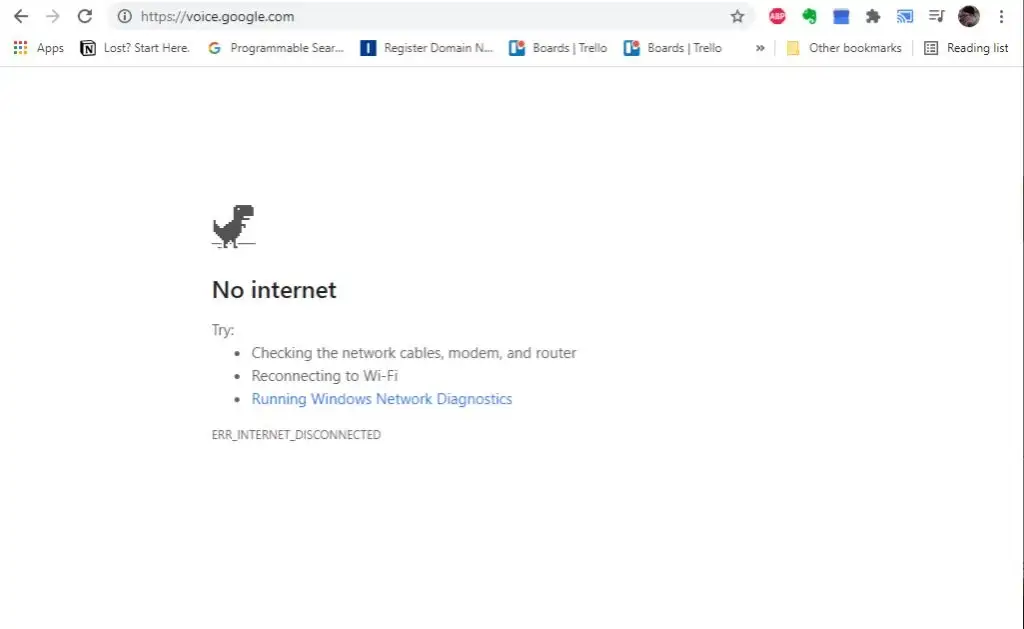
Anda mungkin melihat kesalahan yang jelas di browser Anda bahwa Anda tidak terhubung ke internet. Atau Anda mungkin melihat kesalahan di Google Voice bahwa sambungan tidak lagi tersedia.
Ada beberapa cara Anda dapat memeriksa ini. Ikuti tautan di bawah ini untuk memecahkan masalah koneksi internet spesifik Anda.
- Internet terhubung tetapi masih tidak berfungsi
- Koneksi internet Anda hanya bekerja sebentar-sebentar
- Anda tidak dapat terhubung ke jaringan Wi-Fi Anda dengan Windows 10
- Tidak dapat terhubung ke jaringan Wi-Fi Anda dengan Android
- Verifikasi bahwa jaringan Wi-Fi rumah Anda benar-benar berfungsi
- Memecahkan masalah koneksi internet yang lambat
Jika Anda telah mengonfirmasi bahwa koneksi internet Anda baik-baik saja, atau Anda telah memperbaiki koneksi tetapi Google Voice masih tidak berfungsi, maka Anda siap untuk melanjutkan ke langkah pemecahan masalah berikutnya.
3. Instal Versi Terbaru Google Voice
Jika Anda mengakses Google Voice melalui browser, Anda tidak perlu khawatir tentang versi Google Voice. Namun, Anda harus memastikan bahwa Anda menggunakan versi terbaru Google Chrome, Edge, atau Firefox.
Anda dapat mengakses dan memperbarui versi browser di halaman Tentang browser di hampir setiap browser. Biasanya, Anda hanya perlu mengakses halaman ini, dan browser akan memperbarui sendiri.
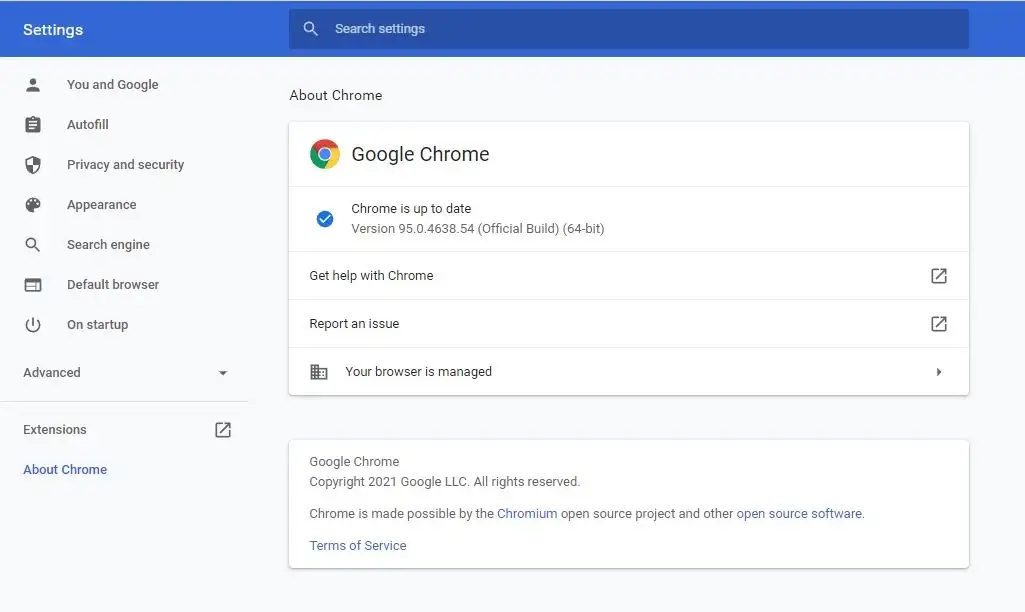
Jika Anda mengakses Google Voice di perangkat seluler, kunjungi Google Play atau Apple App Store untuk memastikan aplikasi Anda diperbarui.
4. Pastikan Anda Telah Mengatur Google Voice dengan Benar
Dengan Google Voice, Anda bisa mendapatkan nomor telepon gratis dan kemudian menautkan panggilan masuk ke nomor tersebut ke ponsel cerdas Anda.
Jika Anda pernah melakukan ini sekali dan kemudian melupakannya, ada beberapa hal yang bisa salah.
- Anda telah membeli telepon baru dan memasang Google Voice tanpa mengalihkan panggilan ke nomor baru.
- Anda mengubah nomor telepon di telepon yang ada dan tidak memperbarui Google Voice.
- Akun Google Voice Anda telah dimatikan atau dihapus.
- Anda telah menyiapkan akun Google Voice kedua dan mencoba merujuk panggilan dari nomor kedua itu ke telepon yang sama.
Periksa nomor telepon Anda yang terdaftar di Google Voice, lalu konfirmasikan bahwa perangkat yang Anda daftarkan adalah perangkat seluler yang Anda miliki saat ini.

Anda dapat melakukan ini dengan memilih ikon Pengaturan roda gigi di kanan atas Google Voice. Kemudian pilih Akun dari menu sebelah kiri.
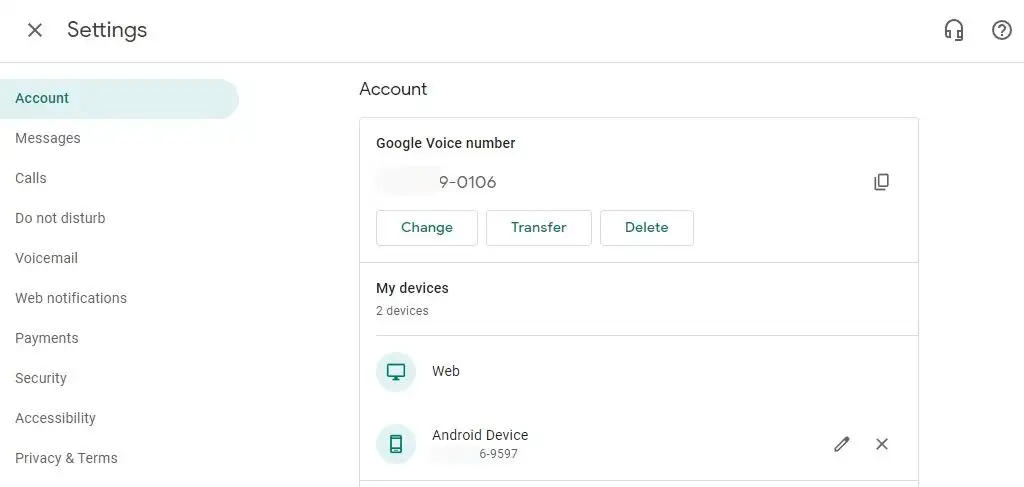
Anda akan melihat nomor telepon Google Voice Anda di bawah bagian nomor Google Voice . Anda akan melihat perangkat seluler terdaftar Anda di bagian Perangkat saya .
Catatan : Jika Anda menggunakan Voice for Google Workspace untuk komunikasi bisnis dengan beberapa pengguna, administrator terdaftar harus menetapkan "lisensi" dengan benar kepada pengguna untuk menggunakan akun Google Voice dan menyetel nomor telepon spesifik mereka. Jika Anda anggota Workspace, hubungi Admin dan pastikan akun Google Voice Anda telah diaktifkan dan diberi nomor telepon yang benar.
5. Periksa Pengaturan Jangan Ganggu
Meskipun Anda mengatur Google Voice dengan benar untuk meneruskan panggilan ke ponsel atau browser web Anda, Anda mungkin tidak menerima panggilan. Ada beberapa masalah yang dapat menyebabkan hal ini. Yaitu, pengaturan Jangan Ganggu dan pengaturan Menjawab Panggilan.
Masuk ke menu pengaturan Google Voice dan pilih Jangan ganggu dari menu navigasi kiri. Pastikan sakelar Jangan ganggu di sebelah kanan tidak diaktifkan.
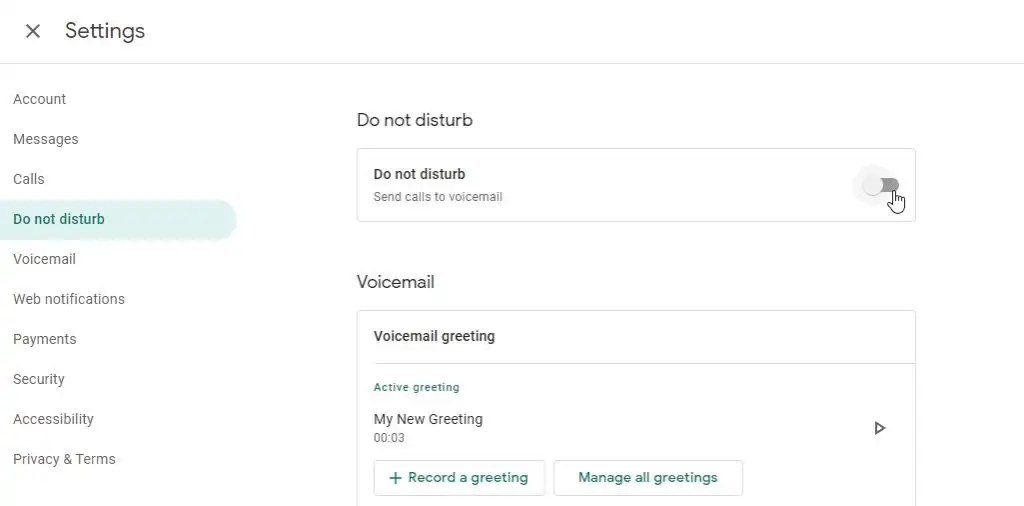
Jika sakelar ini diaktifkan, Anda tidak akan menerima pemberitahuan panggilan masuk dari Google Voice.
6. Periksa Pengaturan Menjawab Panggilan
Pengaturan lain yang dapat menyebabkan Google Voice tidak berfungsi dengan panggilan masuk adalah pengaturan Menjawab Panggilan. Anda akan menemukannya di menu Setelan Google Voice. Pilih Panggilan dari panel navigasi kiri.
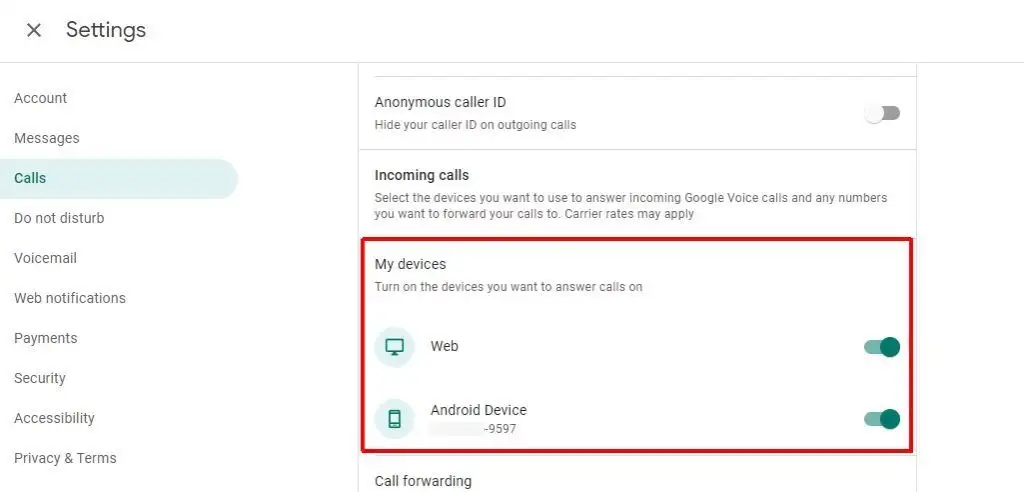
Cari bagian Panggilan masuk di sebelah kanan dan bagian Perangkat saya di bawahnya. Untuk setiap perangkat yang Anda inginkan untuk menerima panggilan Google Voice, pastikan sakelar sakelar di sebelah kanan diaktifkan.
7. Sudahkah Anda Menggunakan Google Voice Akhir-akhir ini?
Beberapa laporan dari pengguna mengatakan bahwa layanan Google Voice mereka berhenti bekerja setelah mereka gagal membuka Google Voice dan menggunakannya secara langsung untuk waktu yang lama.
Hal pertama yang harus dicoba adalah masuk kembali ke akun Google Voice Anda dan memeriksa pesan terbaru. Hanya aktivitas ini saja yang dapat mengaktifkan kembali akun Anda dan memperbaiki masalah dengan tidak menerima pemberitahuan.
Namun, masalah yang lebih serius mungkin adalah akses Anda ke Google Voice telah dicabut seluruhnya. Hal ini dapat terjadi karena beberapa alasan.
- Anda belum melakukan panggilan atau menerima teks atau bahkan repot mendengarkan pesan suara Google Voice Anda selama lebih dari enam bulan.
- Anda mentransfer nomor ponsel lama Anda untuk digunakan di Google Voice, tetapi gagal membayar biaya $20 untuk opsi ini.
Dalam salah satu kasus ini, Anda tidak hanya akan kehilangan akses ke layanan Google Voice, tetapi Anda juga akan kehilangan nomor telepon Google Voice Anda sepenuhnya.
Jangan khawatir; Anda masih memiliki waktu 45 hari lagi untuk menghubungi Dukungan Google dan mendapatkan kembali nomor telepon Google Voice Anda.
